PDF指导手册、指南和操作方法文章是一种流行的知识传递方式。但是如何确保您的员工真正打开文件并仔细研究它们?答案很简单:将PDF文档转换为SCORM包,将其上传到LMS,并跟踪学习者正在阅读的内容以及他们的进展情况。

您可以使用特殊工具将任何PDF转换为SCORM。例如,您可以使用iSpring Suite创作工具包。iSpring Suite用于PowerPoint的完整的电子学习创作工具包。
现在,让我们深入研究如何逐步将PDF文档导出到SCORM包。
1、打开iSpring Suite并选择Books选项卡。选择“浏览”按钮或在“创建自”部分中选择“PDF”以打开文档。
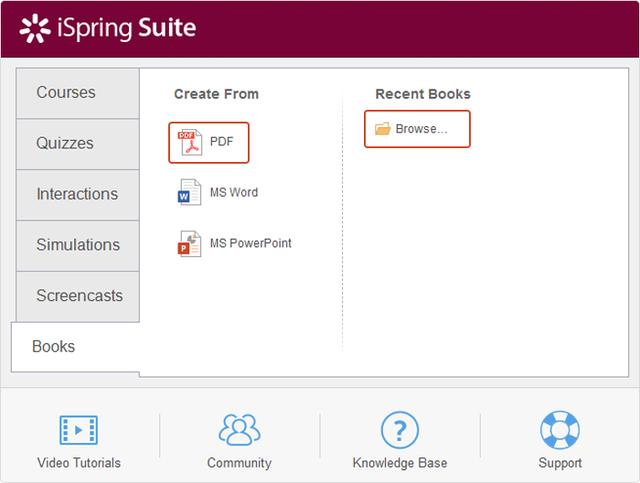
2、单击预览,然后选择设备和屏幕方向,来查看它在桌面、智能手机和平板电脑上的外观。

3、单击“发布”按钮,然后选择“LMS”选项卡。现在,您拥有LMS的所有发布选项。
首先命名您的文件并选择保存的位置。然后您可以自定义质量选项。可以选择从高质量到低质量的预设,或通过更改图像压缩或调整图像质量滑块来获得所需的质量。
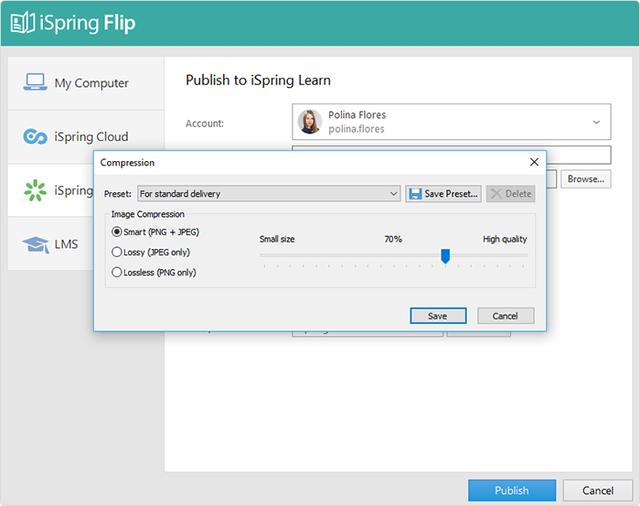
您可能需要添加密码来保护您的文件,并使其仅对拥有密码的人可见。
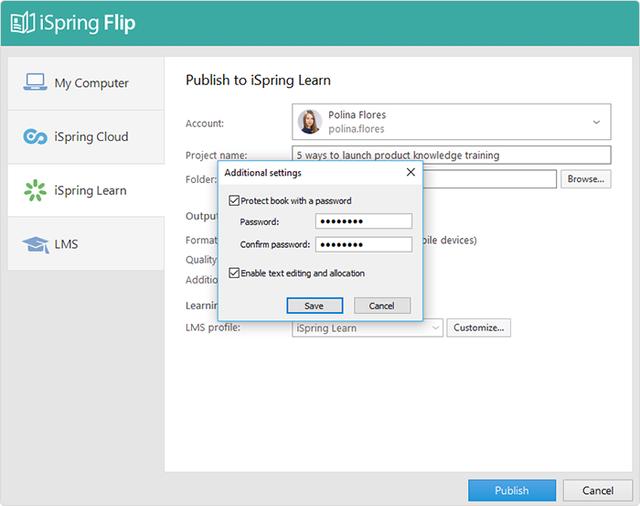
4、选择系统支持的配置文件。iSpring Suite不仅可以发布SCORM,还可以发布SCORM 1.2和2004、AICC、Experience API和cmi5等各种电子教学标准。每个标准都有自己的一组自定义。
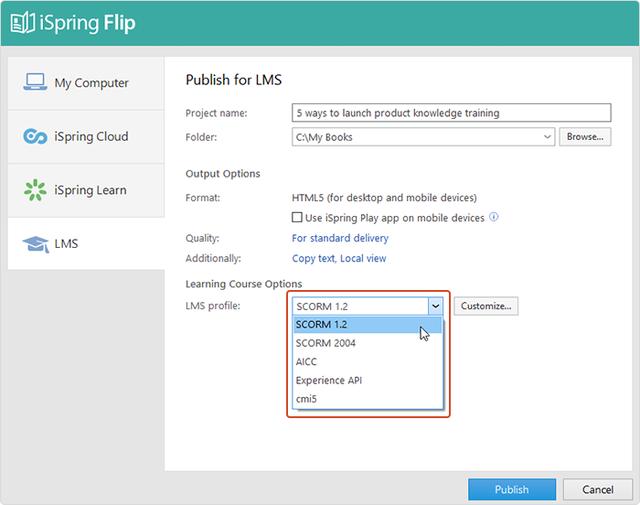
假设您要将文件发布到SCORM 1.2。您可以更改课程名称、撰写课程说明或添加关键字。
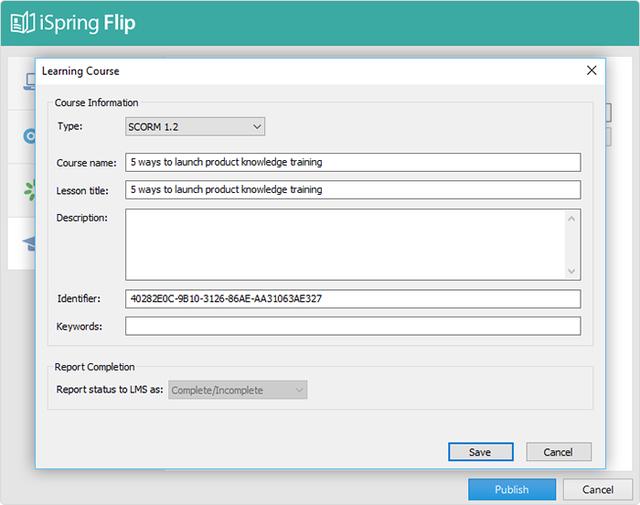
5、保存更改后,再次单击“发布”。您将获得一个ZIP文件,可以上传到任何支持SCORM的LMS上。
将SCORM课程上传到LMS后,您可以获得有关学员结果和进度的报告。
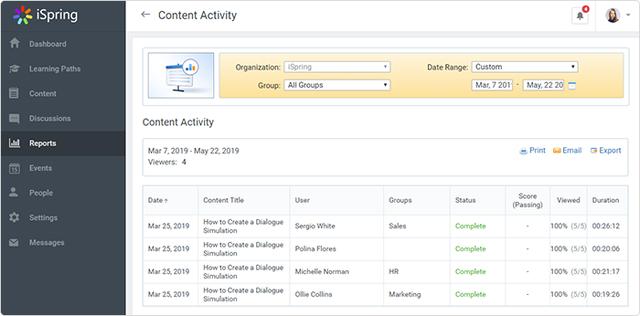
iSpring Learn LMS中的内容活动报告
iSpring Suite不仅仅是一个PDF-to-SCORM转换器。它是一个强大的创作工具,允许您使用测验,交互和对话模拟创建引人注目的课程,并以您喜欢的任何格式发布它们,包括SCORM。




















 836
836











 被折叠的 条评论
为什么被折叠?
被折叠的 条评论
为什么被折叠?








